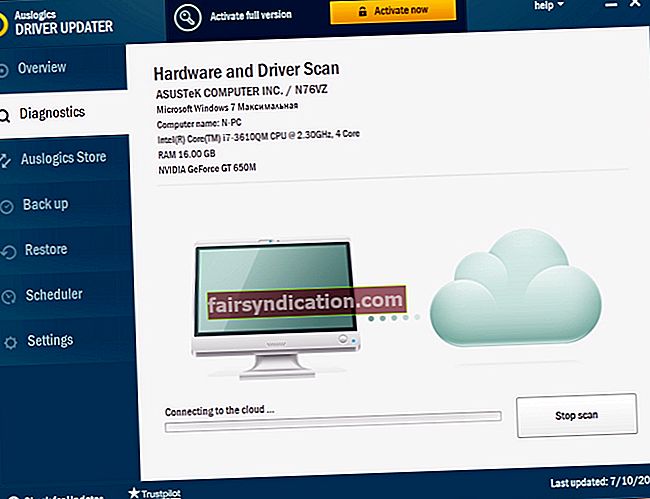যে লোকেরা অনলাইন পিসি গেমের আগ্রহী খেলোয়াড় তারা সম্ভবত ডিসকর্ডের সাথে পরিচিত। বিভিন্ন উপায়ে, আপনি অ্যাপ্লিকেশনটিকে গেমারদের জন্য স্কাইপ হিসাবে বিবেচনা করতে পারেন। এটি খেলোয়াড়গুলিকে পাঠ্য ও ভয়েস চ্যাটের বৈশিষ্ট্যে অ্যাক্সেস সরবরাহ করে ব্যক্তিগত সার্ভারগুলির মাধ্যমে সমন্বয় ও যোগাযোগের ক্ষেত্রে সহায়তা করার জন্য ডিজাইন করা হয়েছে। সাম্প্রতিক বছরগুলিতে, ডিস্কর্ডের জনপ্রিয়তা দ্রুত বৃদ্ধি পেয়েছে, আরও বেশি সংখ্যক ব্যবহারকারী অ্যাপটি ইনস্টল করে এবং তাদের ব্যক্তিগত অ্যাকাউন্ট তৈরি করে।
তবে অন্যান্য সফ্টওয়্যার প্রোগ্রামগুলির মতো, ডিসকর্ড ইস্যুগুলির জন্য কোনও অপরিচিত নয়। সুতরাং, আপনি জিজ্ঞাসা করতে পারেন, "আমি যদি উইন্ডোজ 10 এ ডিসকর্ড ইনস্টল করতে না পারি তবে কী হবে?" এটি এমন একটি প্রশ্ন যা সম্প্রতি অনেকে জিজ্ঞাসা করেছেন। বলা বাহুল্য, আপনি কেবল সমস্যাই অনুভব করছেন না। অনেক ব্যবহারকারী রিপোর্ট করেছেন যে তারা তাদের কম্পিউটারে ডিসকর্ড যোগ করার চেষ্টা করার সময় 'ইনস্টলেশনটি ব্যর্থ হয়েছে' ত্রুটি বার্তাটির মুখোমুখি হয়েছিল।
আপনাকে জানতে হবে যে ডিসকর্ড বিভিন্ন সমস্যার মধ্যে চলে যেতে পারে এবং তাদের বেশিরভাগের দূষিত ফাইলগুলির সাথে কিছু করার আছে। সর্বোপরি, উইন্ডোজ 10 আপডেটগুলি ব্যবহারকারীদের তাদের পিসিতে যুক্ত হওয়া নতুন প্রোগ্রামগুলিতে হস্তক্ষেপ হিসাবে পরিচিত। আপডেট ফাইলগুলি অভ্যন্তরীণ ডিসকর্ড প্যাকেজগুলির সাথে বিরোধে আসতে পারে। একবার আপনি অ্যাপটি সরিয়ে এবং পুনরায় ইনস্টল করার চেষ্টা করার পরে আপনি ত্রুটি বার্তাটি দেখতে পাবেন।
এই পোস্টে, আমরা আপনাকে উইন্ডোজ 10-এ ডিসকর্ড ইনস্টল সংক্রান্ত সমস্যাগুলি ঠিক করার পদ্ধতি শিখতে যাচ্ছি এই নিবন্ধটি পড়ার পরে এবং আমাদের নির্দেশাবলী অনুসরণ করার পরে, আপনার কোনও সমস্যা না হয়ে ডিসকর্ড যুক্ত করতে এবং ব্যবহার করতে সক্ষম হওয়া উচিত।
পুনশ্চ. আপনি যদি পুরো নিবন্ধটি পড়তে না চান, আপনি কেবল এখানে একটি দ্রুত সমাধান দেখানোর জন্য একটি ছোট ভিডিও দেখতে পারেন:
 অ্যাসলগিকস সফটওয়্যার বিনামূল্যে ডাউনলোড করুন ইউটিলিটি: //bit.ly/3fN0LHF সাবস্ক্রাইব করুন
অ্যাসলগিকস সফটওয়্যার বিনামূল্যে ডাউনলোড করুন ইউটিলিটি: //bit.ly/3fN0LHF সাবস্ক্রাইব করুন
ডিসকর্ড ইনস্টলেশন কীভাবে সমস্যা সমাধান করা যায়?
প্রথম পদক্ষেপ: আপনার পিসি থেকে ডিসকর্ড অপসারণ
- আপনার কীবোর্ডে, Ctrl + Shift + Esc টিপুন। এটি করার সাথে সাথে টাস্ক ম্যানেজারটি চালু করা উচিত।
- আপনি প্রক্রিয়াগুলি ট্যাবে রয়েছেন তা নিশ্চিত করুন, তারপরে ডিসকর্ডের সাথে সম্পর্কিত যে কোনও এন্ট্রি সন্ধান করুন।
- কোনও বিতর্ক-সম্পর্কিত প্রক্রিয়া নির্বাচন করুন, তারপরে শেষ টাস্কটি ক্লিক করুন।
- টাস্ক ম্যানেজার থেকে প্রস্থান করুন।
- আপনার টাস্কবারে যান, তারপরে অনুসন্ধান আইকনে ক্লিক করুন।
- "নিয়ন্ত্রণ প্যানেল" টাইপ করুন (কোনও উদ্ধৃতি নেই), তারপরে এন্টার টিপুন।
- প্রোগ্রাম বিভাগের অধীনে একটি প্রোগ্রাম আনইনস্টল ক্লিক করুন।
- ডিসকর্ড ডান ক্লিক করুন, তারপরে আনইনস্টল নির্বাচন করুন।
দ্বিতীয় পদক্ষেপ: ডিসকর্ড বাকী ফাইলগুলি সরানো
- আপনার কীবোর্ডে উইন্ডোজ কী + আর টিপে রান ডায়ালগ বক্সটি চালু করুন।
- রান ডায়ালগ বক্সটি শেষ হয়ে গেলে "% অ্যাপডাটা%" (কোনও উদ্ধৃতি নেই) টাইপ করুন, তারপরে ওকে ক্লিক করুন।
- এখন,% লোকাল অ্যাপডেটা% / ডিসকর্ড এবং% অ্যাপডাটা% / ডিসকর্ড ফোল্ডারগুলি যদি তা দেখেন তবে মুছুন।
- আপনার পিসি পুনরায় চালু করুন।
আপনি উপরের পদক্ষেপগুলি সম্পাদন করার পরে, আপনি ডিসকর্ড পুনরায় ইনস্টল করার চেষ্টা করতে পারেন।
যাইহোক, এটি আপনাকে ডিস্কের স্থান সংক্রান্ত সমস্যাগুলি ম্যানুয়ালি সমাধান করতে সহায়তা করতে পারে।
অতিরিক্ত সমস্যা সমাধানের পদক্ষেপ
যদি আপনি এখনও ডিসকর্ড ইনস্টলেশন সমস্যার মুখোমুখি হন তবে আপনি সম্প্রতি কোনও উইন্ডোজ আপডেট যুক্ত করেছেন কিনা তা স্মরণ করার চেষ্টা করুন। যদি তা হয় তবে তাড়াতাড়ি আপডেট প্যাকেজটিকে ডিসকর্ডের সাথে হস্তক্ষেপ থেকে বিরত রাখতে সরিয়ে দেওয়ার চেষ্টা করুন। পদক্ষেপ এখানে:
- সেটিংস অ্যাপ্লিকেশন চালু করতে আপনার কীবোর্ডে উইন্ডোজ কী + I টিপুন।
- আপডেট এবং সুরক্ষা নির্বাচন করুন, তারপরে বাম ফলকে, উইন্ডোজ আপডেট ক্লিক করুন।
- এখন, ডান ফলকে যান এবং আপডেট ইতিহাস দেখুন ক্লিক করুন।
- একটি আপডেট আনইনস্টল ক্লিক করুন।
- নতুন উইন্ডোতে, আপনি ইনস্টল করা সাম্প্রতিক আপডেটগুলি সন্ধান করুন, সেগুলিতে ডান ক্লিক করুন, এবং আনইনস্টল নির্বাচন করুন।
- আপনি একবার উইন্ডোজ আপডেট প্যাকেজটি সরিয়ে ফেললে, আপনি ডিসকর্ড পুনরায় ইনস্টল করার চেষ্টা করতে পারেন।
প্রো টিপ: আপনি যদি কোনও ঝামেলা বা সমস্যা ছাড়াই ডিসকর্ড ব্যবহার করতে চান তবে আমরা আপনাকে ডিভাইস ড্রাইভার আপডেট করার প্রস্তাব দিই। আপনাকে অবশ্যই জানতে হবে যে পুরানো, দুর্নীতিগ্রস্থ বা নিখোঁজ ড্রাইভারগুলি অ্যাপে বিভিন্ন সমস্যা তৈরি করতে পারে। অবশ্যই, আপনি গেমস খেলার সময় সেরা অভিজ্ঞতা থাকতে চান। আপনি যদি ডিস্কর্ডার এর সর্বাধিক ক্ষমতাতে চালিত করতে চান তবে আপনার ড্রাইভার আপডেট করা উচিত।
ড্রাইভারগুলি ম্যানুয়ালি ডাউনলোড এবং ইনস্টল করতে আপনি হার্ডওয়্যার প্রস্তুতকারকের ওয়েবসাইটে যেতে পারেন। তবে এই পদ্ধতিটি সময় সাপেক্ষ এবং জটিল হতে পারে। আপনি যদি প্রসেসর বা অপারেটিং সিস্টেমের সাথে সঙ্গতিপূর্ণ ড্রাইভার সংস্করণ যুক্ত করতে না পারেন তবে আপনার পিসিতে আরও সমস্যা হতে পারে। ধন্যবাদ, ড্রাইভার আপডেট করার একটি সহজ এবং নিরাপদ উপায় আছে। আপনি অ্যাসলোগিক্স ড্রাইভার আপডেটেটর ব্যবহার করতে পারেন এবং একটি বোতামের এক ক্লিকের সাথে স্বাচ্ছন্দ্যে কার্য সম্পাদন করতে পারেন।
অ্যাসলোগিক্স ড্রাইভার আপডেটেটর ইনস্টল করার পরে, এটি আপনার কী অপারেটিং সিস্টেমের সংস্করণ এবং প্রসেসরের ধরণের তা স্বয়ংক্রিয়ভাবে সনাক্ত করবে। একটি বোতামের একটি ক্লিক সহ, এই সফ্টওয়্যার প্রোগ্রামটি আপনার কম্পিউটারের জন্য সর্বশেষ, প্রস্তুতকারকের প্রস্তাবিত ড্রাইভারদের সন্ধান করবে।
আপনার কি অন্যান্য ডিসকর্ড-সম্পর্কিত সমস্যাগুলি ঠিক করতে হবে?
আমাদের নীচের মন্তব্যগুলিতে জানুন, এবং আমরা আমাদের পরবর্তী নিবন্ধে সমাধানটি বৈশিষ্ট্যযুক্ত করতে পারি।